如何通过CAD使用图块统计工具
CAD是服装加工、工业设计等领域常用的专业绘图软件,为了提高工作效率,有时我们需要使用图块统计工具在CAD软件中统计选中范围内的块参照对象属性信息,并将其自动转换为表格。那么具体应该怎么操作呢,下面就让小编带着大家一起来看看吧。
步骤如下:
1. 首先,下载图块统计工具.zip文件并解压。
2. 打开中望CAD软件,在命令栏中输入【APPLOAD】命令,进入【加载应用程序文件】对话框,点击【添加】按钮,加载文件夹中的BCOUNTTABLE_1.0.0_cn文件,并将其添加到启动组中,这样CAD软件启动时就可以自动加载插件。
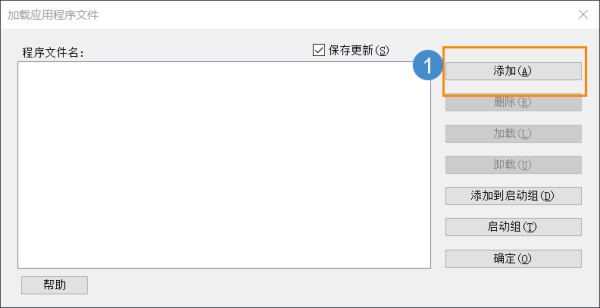
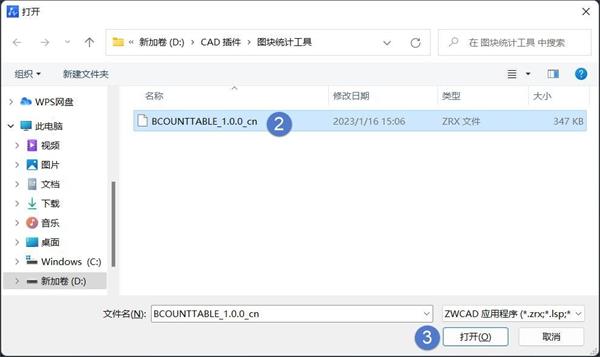
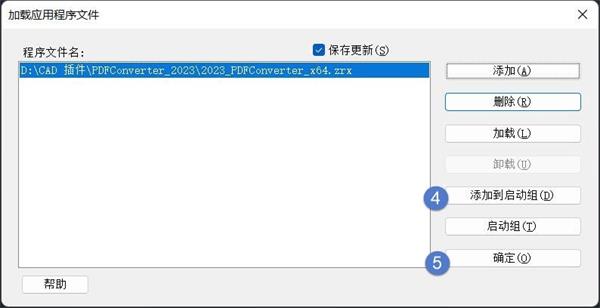
3. 接着,在CAD软件的命令行中输入【BCOUNTTABLE】命令,然后会弹出一个对话框。选择要统计的块参照对象范围后,自动会统计范围内的块信息,用户可以选择在模型空间上创建表格或导出为xlsx文件。
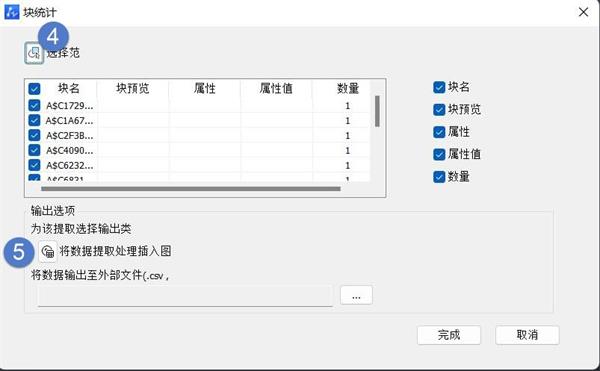
4. 在CAD图纸中指定位置,生成表格,表格将包含块名称、块属性名、块属性值、数量和块预览等5种数据。

5. 如果需要将数据输出为Excel表格,则只需单击“将数据输出至外部文件”右侧的三个点,选择保存位置,完成后即可导出为Excel文件。
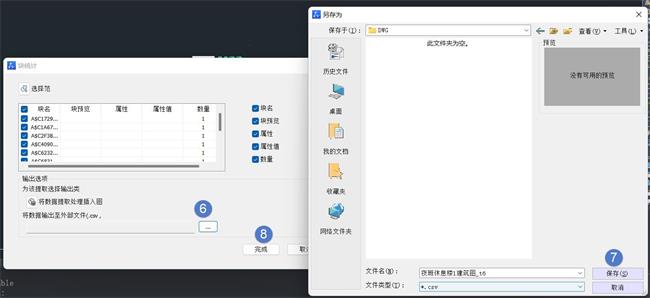
以上就是本篇文章的全部内容了,希望对您有所帮助。更多资讯请关注中望CAD官方公众号。
推荐阅读:CAD软件
推荐阅读:国产CAD
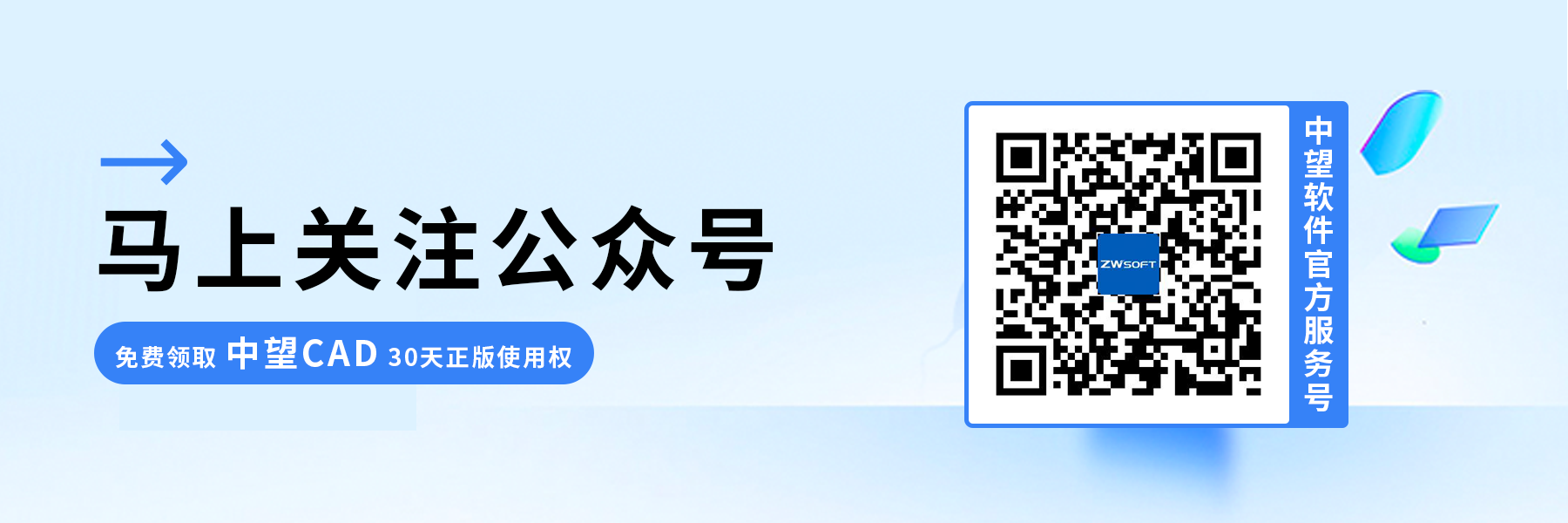
·定档6.27!中望2024年度产品发布会将在广州举行,诚邀预约观看直播2024-06-17
·中望软件“出海”20年:代表中国工软征战世界2024-04-30
·2024中望教育渠道合作伙伴大会成功举办,开启工软人才培养新征程2024-03-29
·中望将亮相2024汉诺威工业博览会,让世界看见中国工业2024-03-21
·中望携手鸿蒙生态,共创国产工业软件生态新格局2024-03-21
·中国厂商第一!IDC权威发布:中望软件领跑国产CAD软件市场2024-03-20
·荣耀封顶!中望软件总部大厦即将载梦启航2024-02-02
·加码安全:中望信创引领自然资源行业技术创新与方案升级2024-01-03
·玩趣3D:如何应用中望3D,快速设计基站天线传动螺杆?2022-02-10
·趣玩3D:使用中望3D设计车顶帐篷,为户外休闲增添新装备2021-11-25
·现代与历史的碰撞:阿根廷学生应用中望3D,技术重现达·芬奇“飞碟”坦克原型2021-09-26
·我的珠宝人生:西班牙设计师用中望3D设计华美珠宝2021-09-26
·9个小妙招,切换至中望CAD竟可以如此顺畅快速 2021-09-06
·原来插头是这样设计的,看完你学会了吗?2021-09-06
·玩趣3D:如何使用中望3D设计光学反光碗2021-09-01
·玩趣3D:如何巧用中望3D 2022新功能,设计专属相机?2021-08-10
·CAD切换图层的快捷键2020-02-24
·CAD怎样调整图形单位与图形界限2020-06-09
·CAD中如何把线段延长?2017-08-18
·CAD检查线段连接情况2023-05-23
·CAD的套索选择该如何进行设置?2024-01-23
·CAD绘制的椭圆出现很多夹点怎么办?2021-04-27
·在CAD中如何打断闭合线段2019-03-27
·CAD坐标轴如何打开/隐藏?2022-04-12














